Enviar SMS desde Excel
(Sube un archivo .xls a la aplicación Ozeki SMS Messenger)
Para enviar SMS desde Microsoft Excel tienes dos opciones: puedes usar una macro de Excel para enviar el SMS directamente desde Excel o puedes subir tu archivo de Excel a la aplicación Ozeki SMS Messenger. Esta guía te muestra cómo usar la aplicación Ozeki SMS Messenger.
Haz clic aquí para ver cómo puedes enviar SMS usando una macro de Excel.
Subir archivos de Excel a la aplicación Ozeki SMS Messenger
Los mensajes SMS se envían subiendo una tabla de Excel que contenga el número de teléfono del destinatario y también la hoja de Excel que contiene el SMS que se les enviará al SMS Messenger. Después de esto, enviamos los mensajes SMS.
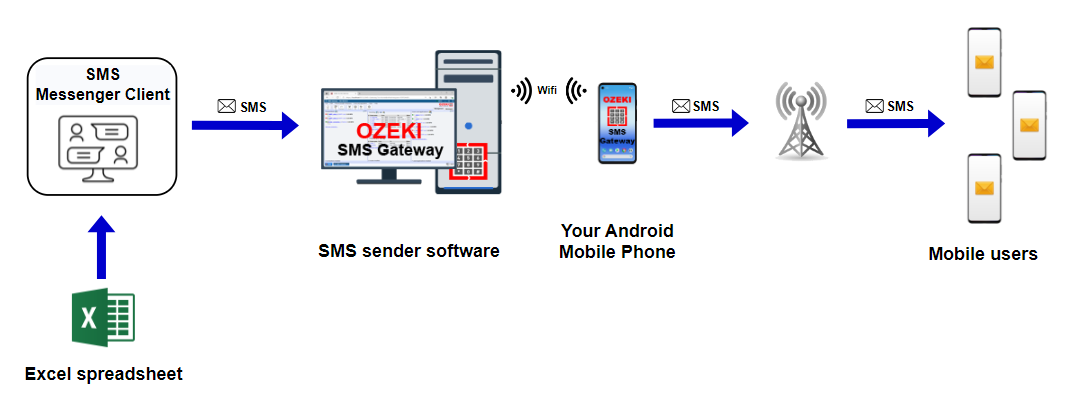
Ten en cuenta que, para usar esta funcionalidad, debes crear una cuenta de usuario. El siguiente documento explica cómo crear una cuenta de usuario de SMS estándar en tu sistema:
https://ozeki-sms-gateway.com/p_3586-send-sms-from-excel-with-ozeki-sms-messenger__ES.html
Video tutorial sobre cómo subir un archivo .xls
En este breve video, puedes aprender cómo enviar mensajes SMS desde un archivo de Excel a través del Ozeki SMS Gateway. Debes seguir las instrucciones proporcionadas para completar el proceso con éxito y poder enviar un SMS a un gran conjunto de contactos en un abrir y cerrar de ojos.
La primera tarea es iniciar sesión en tu cuenta de Ozeki SMS Gateway o, si aún no tienes una, descargarla desde el sitio web http://ozeki.hu/. Si estás listo para iniciar sesión, abre el icono "SMS Messenger" en el escritorio de Ozeki.

Ahora, encuentra el botón "Subir archivo de Excel" y haz clic en él.
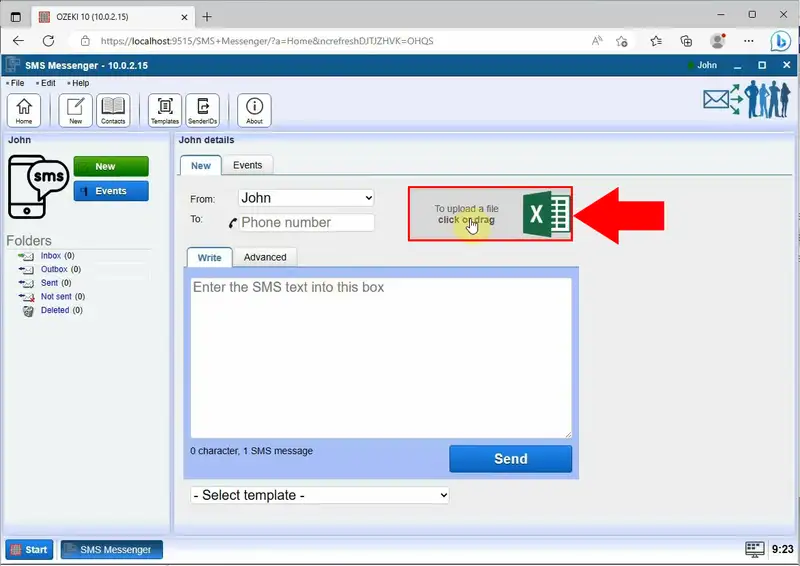
Selecciona el archivo de Excel desde los archivos de tu PC, luego haz clic en el botón "Abrir" para adjuntarlo a tu SMS.
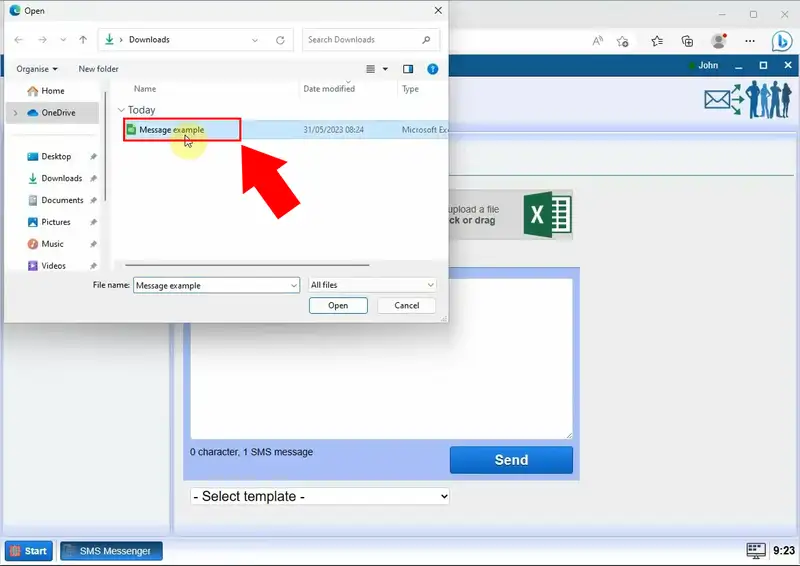
Para cargar los datos del archivo, simplemente haz clic en la pestaña "Datos" ubicada en el cuadro de texto del SMS.
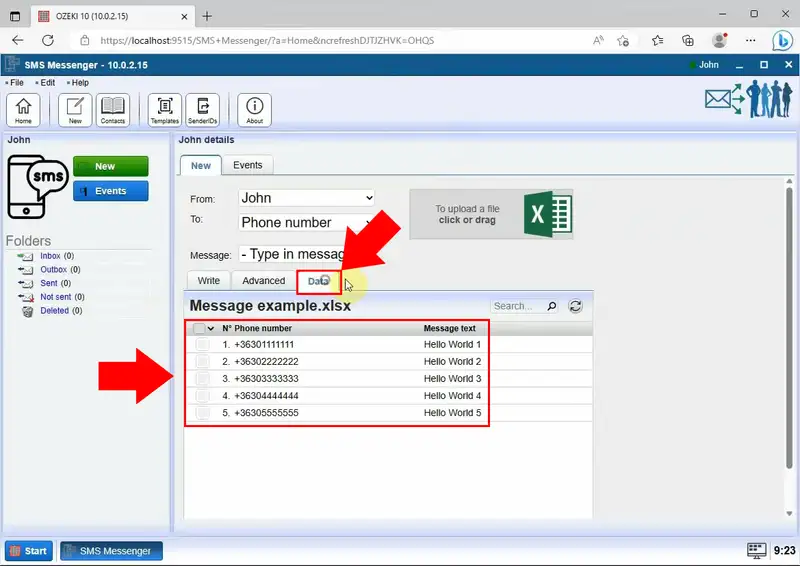
Elige la pestaña "Escribir" nuevamente, luego en el formulario de detalles del SMS, configura los datos requeridos. En el cuadro "Para:", elige la opción "Número de teléfono", y en el cuadro "Mensaje:", selecciona la alternativa "Texto del mensaje". En la pestaña "Escribir", aparecerá #Texto del mensaje#.
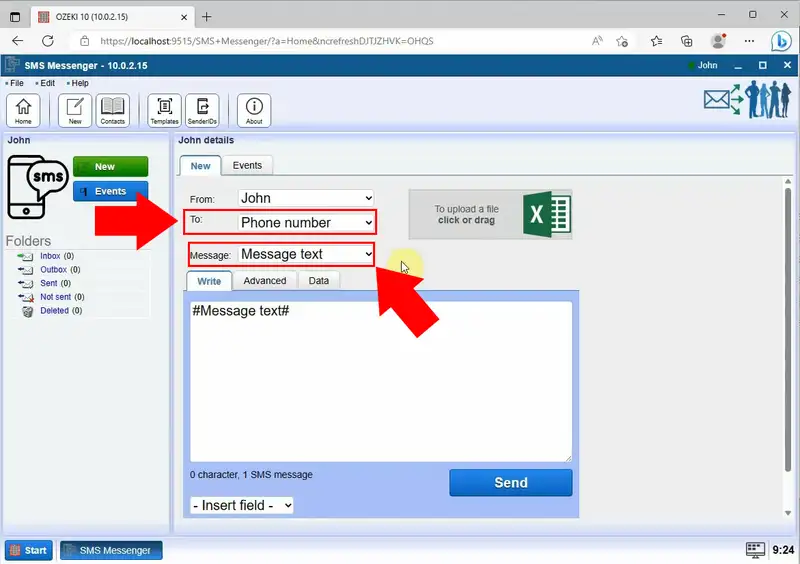
Después de configurar los detalles requeridos, envía el mensaje con el botón "Enviar", en la parte inferior de la página, resaltado en azul.
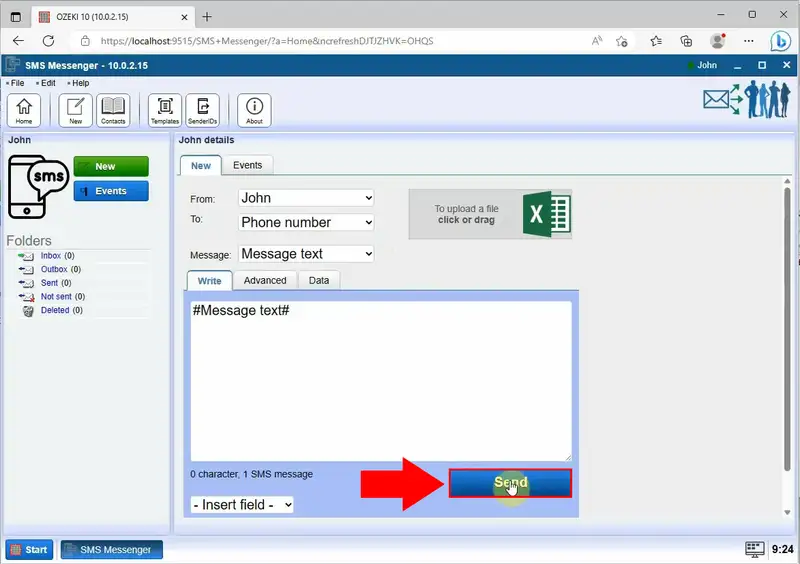
Una vez que hayas enviado tu SMS, elige la carpeta "Enviados" situada en el lado izquierdo del panel. Al abrirla, podrás ver todos los mensajes de texto que se han enviado correctamente.
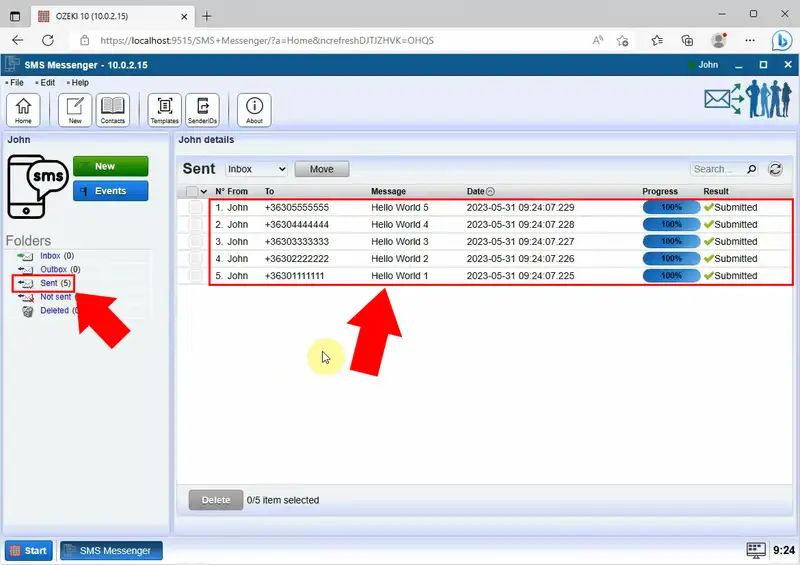
Preguntas frecuentes
¿Es posible enviar SMS desde Excel?
Sí, es posible enviar SMS desde Excel integrando con APIs de proveedores de servicios SMS, utilizando pasarelas SMS o usando herramientas externas diseñadas para enviar mensajes SMS directamente desde la hoja de cálculo.
¿Cómo puedo enviar SMS masivos con datos?
Para enviar SMS masivos con datos, integra con un proveedor de servicios SMS que ofrezca una API o plataforma, formatea los mensajes con los números de teléfono de los destinatarios y el contenido, y usa el sistema del proveedor para programar y enviar los mensajes.
¿Qué es una pasarela SMS?
Una pasarela SMS es un servicio o sistema que te permite enviar mensajes SMS desde un dispositivo o plataforma a otro, como desde una computadora a un teléfono móvil. Actúa como intermediario, facilitando la transferencia de mensajes de texto entre diferentes dispositivos o redes.
¿Por qué usamos una base de datos en Excel?
Excel es popularmente utilizado como base de datos debido a su naturaleza fácil de usar, adaptabilidad para organizar datos y su capacidad para realizar tareas de análisis de datos. Es una solución rentable que permite a los usuarios ingresar, manipular y obtener información de sus datos de manera eficiente, especialmente para bases de datos más pequeñas y escenarios de gestión de datos colaborativos.
Resumen
Esta guía proporciona instrucciones paso a paso sobre cómo enviar mensajes SMS desde un archivo de Excel usando el Ozeki SMS Gateway. Siguiendo las instrucciones proporcionadas, los usuarios pueden subir fácilmente un archivo de Excel, cargar los datos, configurar los detalles del SMS y enviar mensajes a una gran lista de contactos rápidamente. Este proceso eficiente de enviar mensajes SMS desde un archivo de Excel a través del Ozeki SMS Gateway ahorra tiempo y elimina la necesidad de entrada manual, haciéndolo conveniente para la comunicación masiva con contactos.
